妙控鼠标怎么右键 如何在Mac上使用鼠标单击右键
妙控鼠标怎么右键,在如今科技高度发达的时代,鼠标已经成为我们日常电脑操作不可或缺的工具之一,对于一些使用妙控鼠标的用户来说,右键的功能却可能会带来一些困扰。如何才能在妙控鼠标上实现右键的点击呢?对于Mac用户来说,使用鼠标单击右键也是一个常见的问题。今天我们就来一起探讨一下妙控鼠标的右键点击方法以及在Mac上如何使用鼠标单击右键的技巧。
具体步骤:
1.如何右键单击触控板
Macbook(或Magic Trackpad)上的触控板是一块拉丝铝。较新的MacBook配备了Force Trackpad,它可模拟点击并提供触觉反馈(前几代实际上会点击)。
无论您使用哪个触控板,在MacBook上单击鼠标右键都非常简单。只需用两根手指点击或单击(按下)。

2.如果两指点击不适用于您,或者您想更改操作,则可以从“系统偏好设置”中进行。
单击菜单栏中的“ Apple”按钮,然后选择“系统偏好设置”选项。
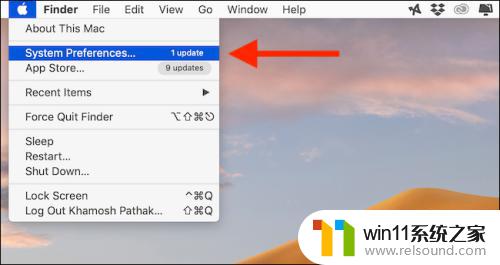
3.选择“触控板”按钮。
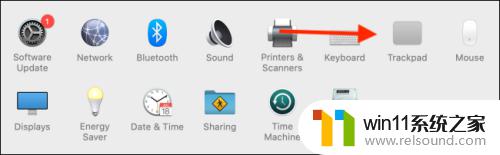
4.在“点击并点击”部分中,单击“二次点击”选项下方的下拉菜单。如果需要,可以切换到“单击右下角”或“单击左下角”选项。
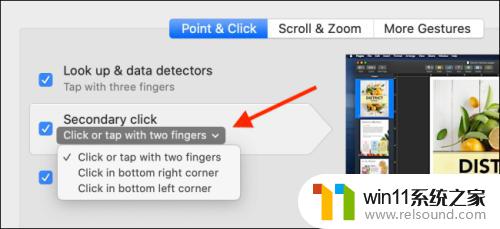
5.如何右键单击鼠标
如果您使用的是Apple的Magic Mouse,则可以使用与触控板相同的手势在空格之间切换和滚动。
魔术鼠标没有单独的右键单击按钮。而是单击鼠标的整个顶部。如果单击鼠标的左侧,它将注册为左键单击。以同样的方式,只需单击魔术鼠标右上角的部分即可右键单击。
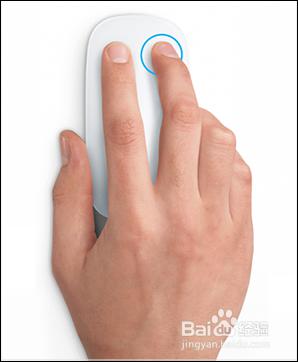
6.您正在使用的任何第三方鼠标也是如此。如果已通过蓝牙或有线连接将其连接到Mac,则只需单击右侧的按钮即可单击鼠标右键。
7.如何使用键盘右键单击
如果鼠标或触控板上的右键单击按钮损坏,则可以使用键盘代替它。
只需在按住鼠标左键的同时按住“ Control”键(不要与Command键混淆)即可注册为右键单击。

以上就是如何在妙控鼠标中进行右键操作的全部内容,如果您遇到了类似的问题,可以按照本文中介绍的步骤进行修复,希望这篇文章能对您有所帮助。















